App Store Connect 도움말
App Store Connect 앱 정보 관리 앱 연령 등급 설정
앱 연령 등급 설정
연령 등급은 사용자가 앱 또는 게임 내에 잠재적으로 불쾌감을 줄 수 있는 내용이 있는지 여부를 확인하는 데 도움이 되는 필수 앱 정보입니다. 이 등급은 유해 콘텐츠 차단 기능을 지원하며, 부모와 보호자가 어린이를 위한 안전한 온라인 환경을 구축할 수 있도록 합니다. 개발자는 모든 연령대의 사용자에게 적합하게 설계된 경험을 제공할 수 있습니다.
앱의 연령 등급을 확인하려면 App Store Connect의 연령 등급 관련 질문에 답변하십시오. 해당 질문에는 콘텐츠 등급 정보, 앱 내 제어 기능과 앱의 각 콘텐츠 유형 빈도를 지정하는 기능이 포함되어 있습니다. 선택한 사항은 Apple 글로벌 연령 등급으로 변환되며, 필요시 추가적인 지역별 연령 등급으로 변환됩니다. 연령 등급 값 및 정의에 대해 알아보기.
이 과정을 통해 다양한 유형의 콘텐츠의 각 지역별 앱 등급에 어떤 영향을 미칠 수 있는지를 파악하고, 이를 기반으로 앱에 포함된 콘텐츠 및 기능의 빈도를 더욱 효과적으로 신고할 수 있습니다.
답변한 내용에 따라 국가 및 지역별 연령 적합성 기준에 따른 연령 등급이 지정됩니다. 이 등급은 모든 플랫폼에서 일관적으로 해당되는 국가 또는 지역의 App Store에 표시됩니다. 오스트레일리아, 브라질 및 한국의 지역별 요구 사항과 연령 등급 값에 대해 알아보기.
참고:
앱의 연령 등급은 OS 버전에 따라 달라질 수 있습니다. 최소 iOS 26, iPadOS 26, macOS Tahoo 26, tvOS 26, visionOS 26과 watchOS 26 버전을 실행하는 Apple 기기의연령 범위 값 세부 사항을 확인하십시오. 그 이전 버전의 OS를 실행하는 Apple 기기의 경우, 세부 사항 보기를 참고하십시오.
-
“등급 없음” 앱은 App Store에 게시할 수 없습니다. 대체 앱 마켓플레이스나 웹사이트를 통해 게시할 수 있습니다.
App Store Connect API로 앱 연령 등급을 관리하는 방법에 대해 알아보기.
필요한 역할: 계정 소유자, 관리, 앱 관리 또는 마케팅. 역할 권한을 참고하십시오.
앱 연령 등급 설정
-
“앱”에서 확인하려는 앱을 선택합니다.
-
사이드바의 “일반 정보” 하단에서 “앱 정보”를 클릭합니다.
 팁: 연령 등급 결정에 사용되는 기능 및 콘텐츠에 대한 자세한 내용과 예시를 확인하려면, “앱 정보” 페이지의 예시 패널에서 카테고리를 선택하십시오. 연령 등급 카테고리를 탐색해 볼 수도 있습니다.
팁: 연령 등급 결정에 사용되는 기능 및 콘텐츠에 대한 자세한 내용과 예시를 확인하려면, “앱 정보” 페이지의 예시 패널에서 카테고리를 선택하십시오. 연령 등급 카테고리를 탐색해 볼 수도 있습니다. -
“연령 등급” 하단에 있는 “연령 등급 설정” 버튼을 클릭합니다.
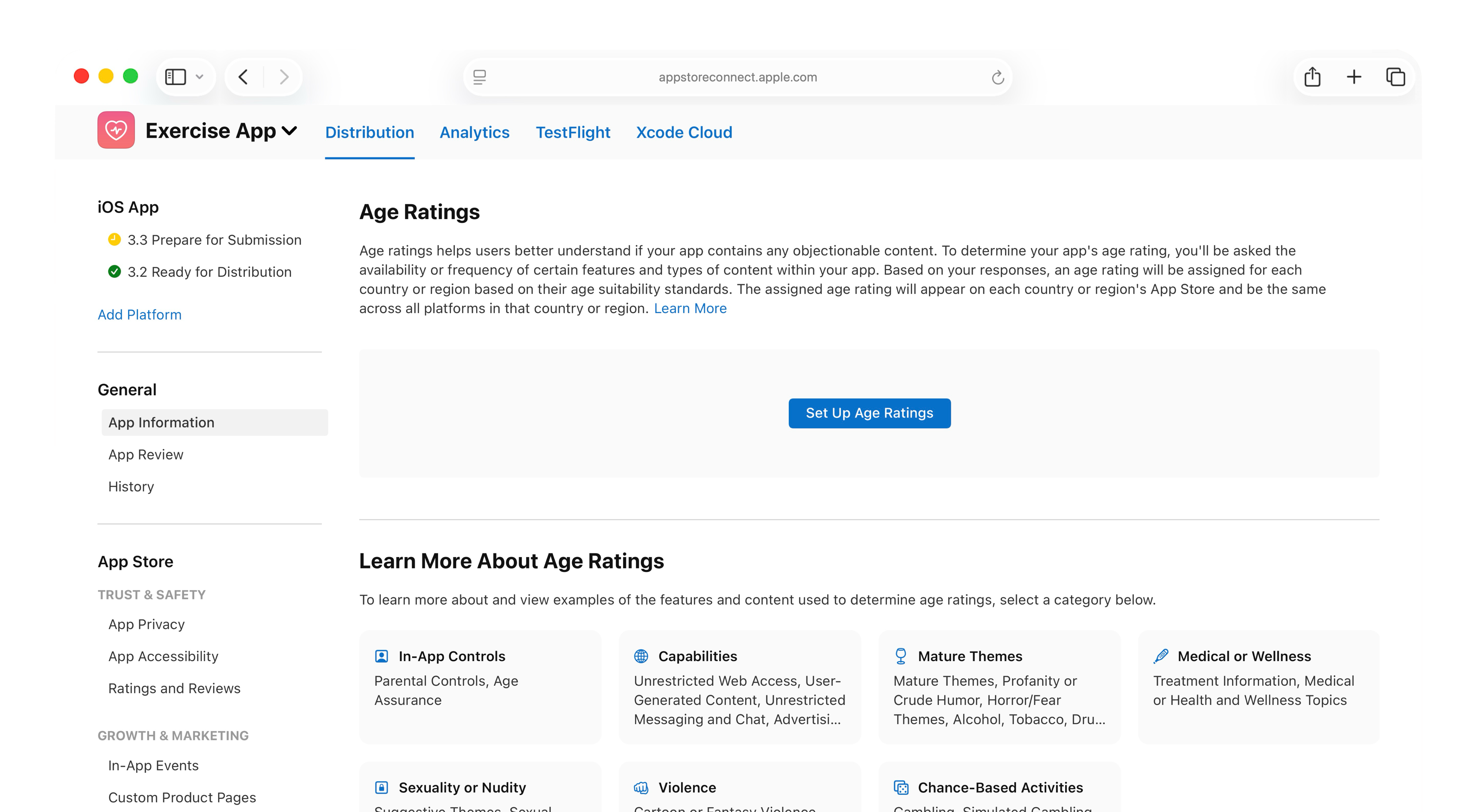
-
대화창이 나타나면 앱 내 컨트롤 및 제공 기능 목록을 검토하고, 앱에 포함된 콘텐츠를 제한할 수 있는 항목을 선택한 뒤, “다음”을 클릭합니다.
-
진행률 표시줄의 각 섹션을 탐색하고 답변을 입력한 다음, 각 콘텐츠 설명에 대한 적절한 빈도 수준을 선택한 후 “다음”을 클릭합니다.
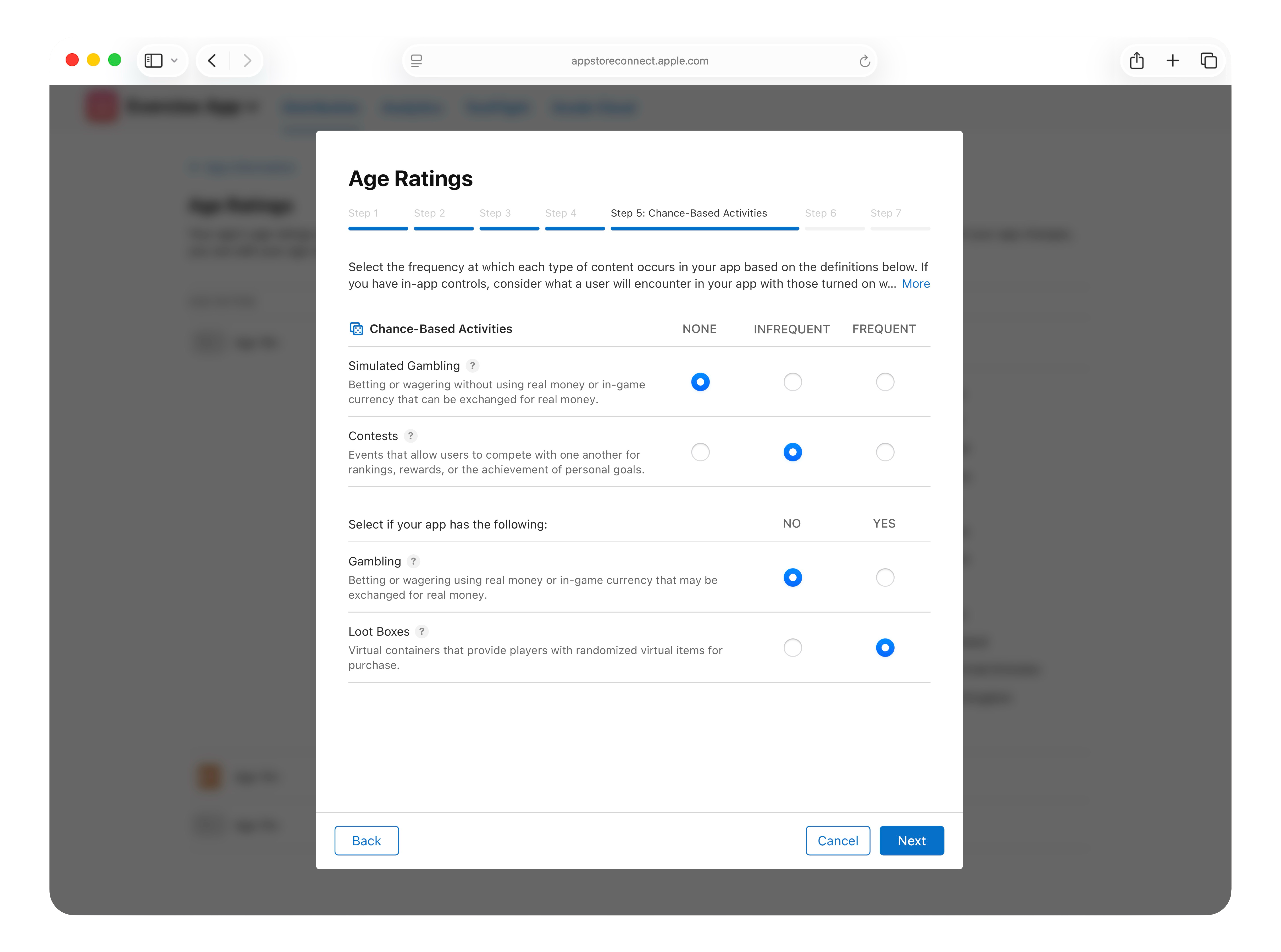
App Store의 “어린이” 카테고리에서 앱을 표시하거나 무효화할 필요가 없는 경우, “연령 카테고리 및 재정의”에서 “해당 없음”을 선택한 다음, “6단계”로 이동합니다.
연령 카테고리 및 재정의
계산된 등급은 진행률 표시줄의 “추가 정보” 섹션에 표시됩니다. 앱이 특정 연령 카테고리에 해당되거나, 연령 요구 사항이 있는 최종 사용자 사용권 계약이 있는 경우, 또는 앱의 등급이 상향 조정되어야 하는 경우, “어린이용” 또는 “더 높은 연령 등급으로 재정의”를 선택한 다음 등급을 조정하여 앱의 콘텐츠와 기능을 더 정확하게 반영할 수 있습니다.
App Store의 “어린이용” 카테고리
계산된 등급이 “4+” 또는 “9+”이고, 앱이 App Store의 “어린이” 카테고리 에도 표시되도록 하려는 경우, 메뉴에서 “연령 카테고리 및 재정의”를 선택한 다음, 앱에 알맞은 연령 범위를 선택하십시오. “앱 심사”에서 앱이 승인되면 해당 사항은 변경할 수 없습니다. 추후 해당 앱과 모든 후속 업데이트는 어린이 카테고리 가이드라인을 따라야 합니다.
참고: visionOS 앱에는“어린이용” 옵션을 선택할 수 없으며, “어린이” 카테고리에 있는 앱은 visionOS 앱으로 사용할 수 없습니다.
더 높은 연령 등급으로 재정의
앱의 등급을 Apple이 할당한 등급보다 높은 등급으로 변경하려면 “더 높은 연령 등급으로 재정의”를 선택한 다음, 메뉴에서 적절한 등급을 선택하십시오. App Store는 위 과정에서 설정된 연령 등급을 표시하게 되며, 콘텐츠 설명에는 여전히 연령 등급 관련 질문에 답변한 내용이 반영됩니다.
유럽 연합의 외부 앱 마켓플레이스 또는 웹사이트를 통해 앱을 배포할 예정이고, 앱이 “등급 없음” 해당하는 것으로 파악되는 경우, “더 높은 연령 등급으로 재정의” 아래의 메뉴 옵션에서 “등급 없음”을 선택하십시오.
참고:
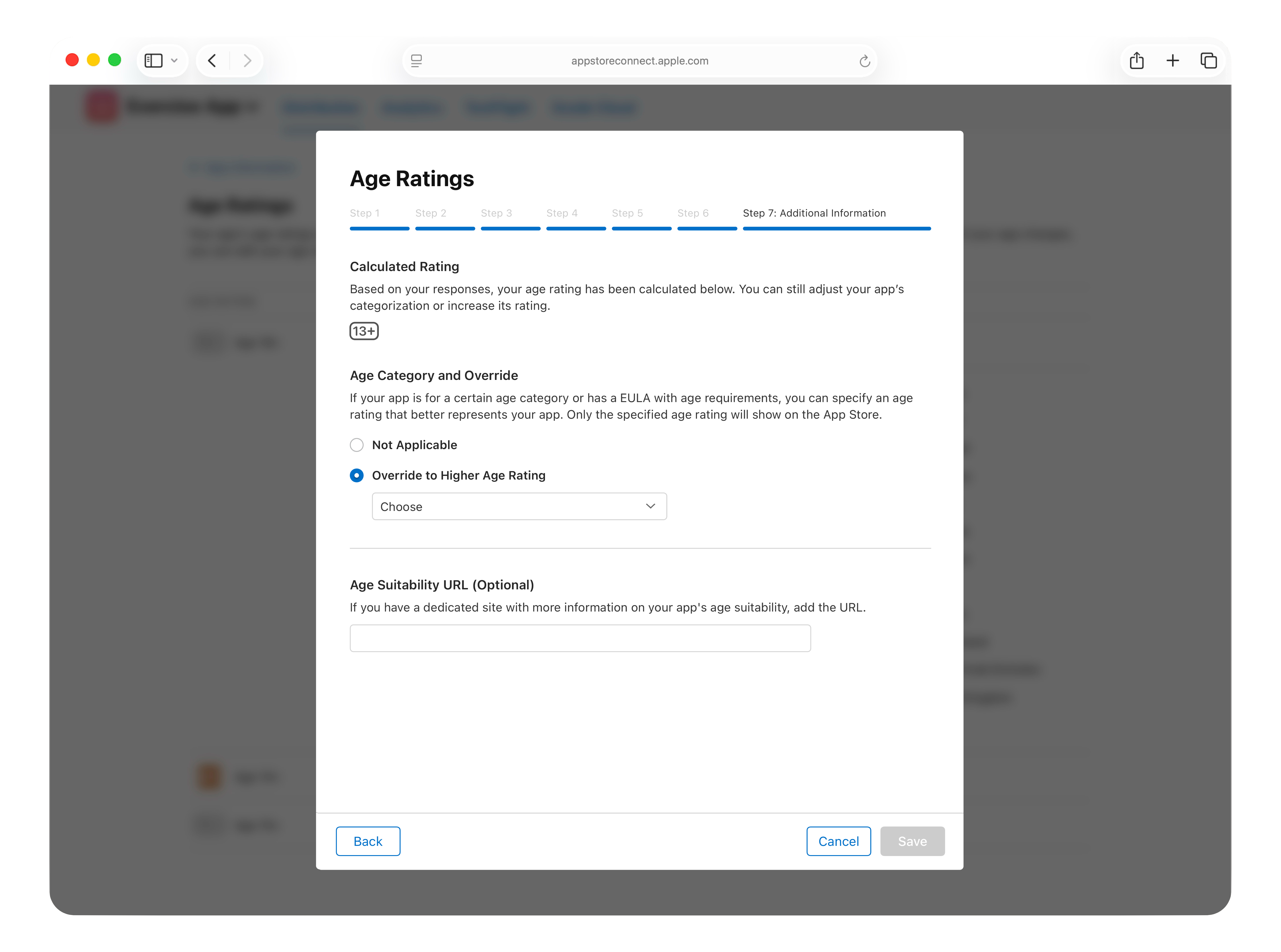
-
앱에 연령 적합성 관련된 세부 사항을 포함하는 전용 웹사이트가 있는 경우, “연령 적합성 URL(선택 사항)”의 하단에 제공되는 필드에 URL을 제공할 수 있습니다.
-
“저장”을 클릭합니다. 클릭을 완료하면 대화 상자가 닫히고 “앱 정보” 페이지로 돌아가게 됩니다. 이 페이지에서 글로벌 및 지역별 등급을 확인할 수 있습니다. 연령 등급과 이러한 연령 등급이 적용되는 국가 및 지역에 대한 자세한 내용을 확인하려면 각 패널을 클릭하십시오.
연령 등급을 편집하려면 사이드바에서 “앱 정보”를 클릭한 다음, 페이지 최상단에서 “편집”을 클릭합니다.
참고: “버전 26 이전의 운영 체제” 섹션에서 26 이전 버전의 운영 체제를 실행하는 Apple 기기의 연령 등급을 확인할 수 있습니다. 자세히 알아보기.
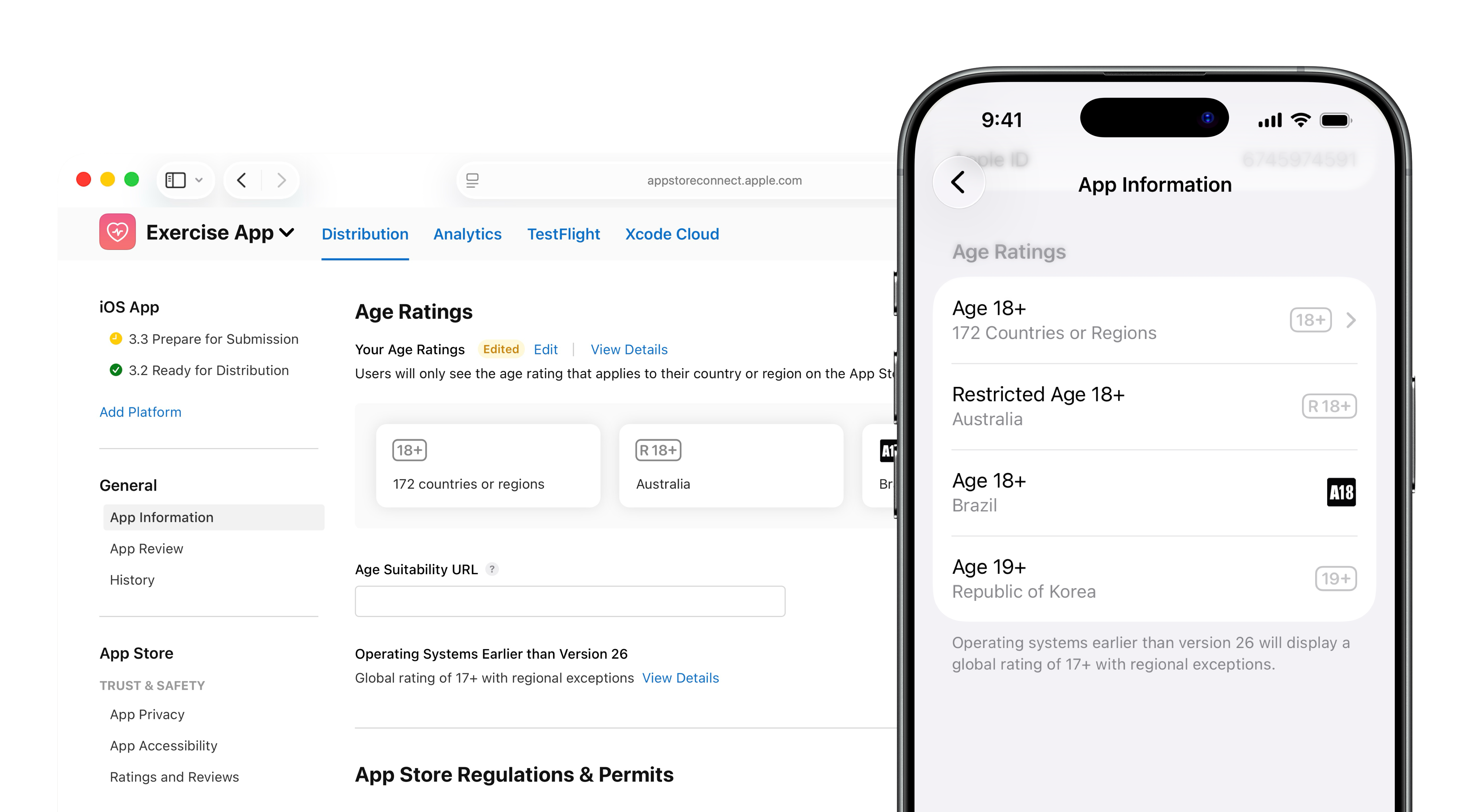
지역별 등급 재정의
대한민국의 연령 등급 재정의
“대한민국 게임물관리위원회(GRAC)”가 앱의 연령 등급과 다른 지역별 등급을 발행하는 경우, “앱 심사”로부터 메시지를 수신할 수도 있습니다. 해당 메시지를 받은 경우, 제공되는 필드에 RCN을 입력한 다음, 대한민국 App Store의 앱 지역 등급을 업데이트하고 심사를 위해 앱을 제출하십시오.
-
“앱”에서 확인하려는 앱을 선택합니다.
-
사이드바의 “일반 정보” 하단에서 “앱 정보”를 클릭합니다.
-
“App Store 규정 및 허가”의 “대한민국에서의 사용 가능 여부” 섹션에서 RCN을 입력했는지 확인합니다.
-
“연령 평가” 섹션에서 “대한민국” 옆에 있는 “재정의”를 클릭합니다.
-
대화 상자가 나타나면 “예”를 선택하여 계산된 등급과 다른 공식 등급을 “대한민국 게임물관리위원회(GRAC)”로부터 받았음을 Apple에 알립니다.
-
“대한민국 게임물관리위원회(GRAC)”에서 발행한 연령 등급을 선택하고 “완료”를 클릭하면 업데이트된 지역 등급이 표시됩니다.
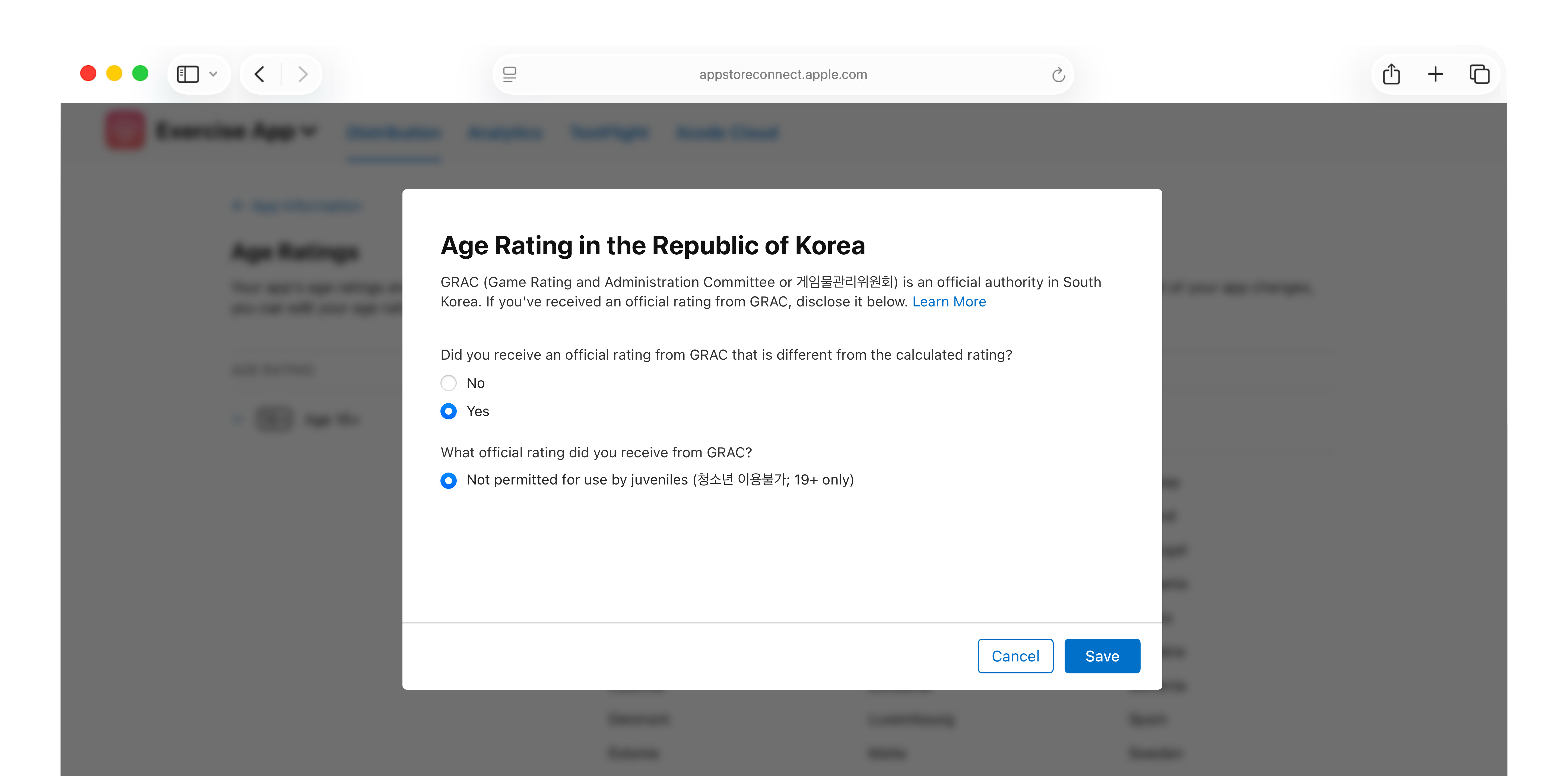
대한민국의 앱 연령 등급의 재정의를 편집하려면, 사이드바의 “앱 정보”에서 “대한민국” 옆에 있는 “재정의”를 선택하여 업데이트된 항목을 변경하고 “저장”을 클릭합니다.